
软件介绍
Freemore DVD Copy是一款绿色安全的DVD备份工具,该软件拥有简洁的界面,运行内存小,能够简单的备份一些东西,支持的格式也很广泛,有需要的欢迎下载使用!

软件介绍
Freemore DVD Copy 保护你的电影DVD收藏免于磨损,在iPad、iPod、iPhone、PSP和Android手机上享受它们,拥有 4 种拷贝模式,全碟拷贝、视频拷贝、光盘克隆以及自定义模式,保证备份的DVD完整有效。
软件功能
复制DVD电影
如果你丢失了整个电影集,你会怎么做?FRIEMO DVD拷贝有助于将DVD电影转换成不同的视频格式,如AVI、MPEG、WMV、MP4、MOV、3GP等,同时保持高质量。它能够复制您最喜爱的DVD-9(8.5GB)和DVD-5(4.7GB)电影,甚至HDDVD和Blu Ray电影到许多视频格式,以享受在高分辨率屏幕的媒体播放器。现在,很容易复制租用DVD和保存DVD硬盘驱动器,随时重新播放它或复制DVD收藏备份的珍爱电影。
将DVD复制到最流行的设备
FrimoR DVD拷贝使DVD转换与几乎所有可能的设备完全兼容:iPod、iPhone、iPad、苹果电视、PSP、手机等。这样,你就可以把DVD电影转移到这些流行的娱乐设备。
预览DVD视频和快照
内置的播放器授权您预览源视频直接从DVD光盘。使用一个可拖动的滑块,您可以轻松地查看整个磁盘并决定要转换的部分。快照功能使您能够捕获在预览窗口中显示的一些吸引人的场景,并将其保存为BMP或JPEG格式。现在,为Mac、iPi/4S、iPad/3、iPod、Tab等保存漂亮的壁纸。
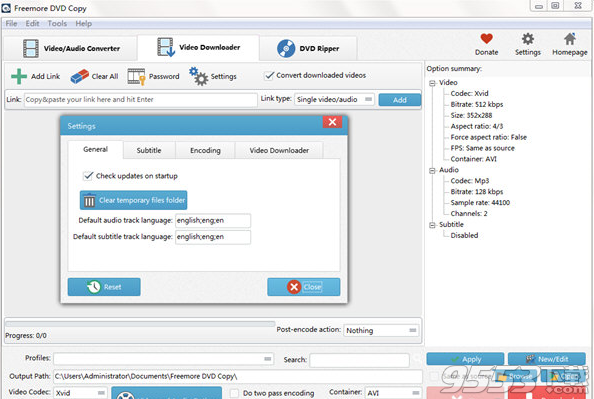
从DVD中提取音乐
Frimor DVD拷贝还可以作为音频提取器,从各种DVD中提取音轨,并将其保存到WAV、MP3、WMA、OGG、AAC等,用于音频娱乐或语言学习。
选择标题、章节和语言
FRIEMO DVD拷贝允许您选择复制的标题,章节,字幕和音轨设置。如果你想要没有声音和字幕转换的视频,在复制之前禁用它们。对于多语言DVD光盘,它授权您复制不同的语言的音轨和字幕。你可以删掉不必要的外语。
预设输出质量
提供了每种格式的配置参数范围,以便轻松地定制输出质量。只需选择一个你需要从许多预设与不同组合的转换设置,以回放在各种软件应用程序和设备。
使用CUDA和DXVA技术体验更快的速度
FRIEMO DVD复制功能集成了DXVA/CUDA技术和较少的CPU使用,这使您在DVD视频转换方面有了相当大的增长。CUDA/DXVA自动切换增加了硬盘资源的最大转换速度和经济性,提高了视频解码速度达40%。因此,可以保留更多的空间和资源来加速转换过程。
100%免费安全放心
免费拷贝DVD是完全免费使用的。它不包含广告软件、间谍软件或任何其他恶意组件。100%的清洁和可靠的安装和运行。更重要的是,用可理解的UI,任何东西都可以在几秒钟内找到。在教程指导下,初学者甚至可以通过单击按钮来进行转换。
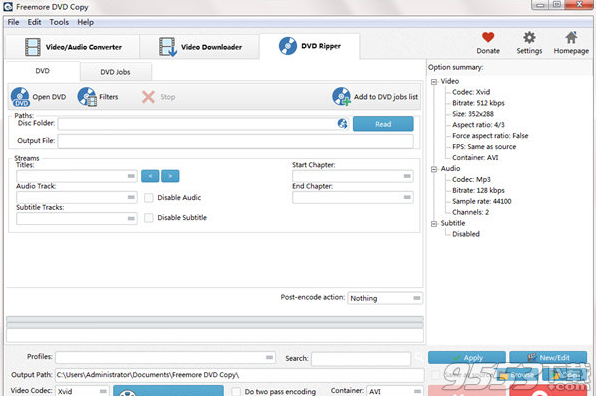
使用方法
步骤1 加载DVD
插入视频DVD并启动FrimeRo DVD拷贝。单击“加载DVD”或“加载DVD文件夹”将视频加载到插入的光盘中。
步骤2 指定拷贝设置
加载后,DVD的所有可用标题将被列在窗口中。您可以从列表中选择标题,并选择音频轨道和字幕或根据需要禁用它们。输入开始和结束章节的数量,选择要复制的标题的任何章节。点击右边的“播放”按钮,用内置DVD播放器预览视频。你也可以暂停或停止视频“暂停”和“停止”按钮。对正在播放的场景进行快照是允许的。
步骤3 预设输出设置
单击“浏览…”选择一个目标文件夹来存储复制的视频。活动的“目标”菜单和三个选项卡:“视频”,“设备”和“音频”,包含各种支持的格式,显示。点击“视频”选项卡,选择一个输出格式,如“to MP4”。然后,您可以从下拉菜单中选择质量预置。所有预设都配置良好,对使用情况有简短的描述。在所有设置完成后,单击“现在开始”开始复制。
步骤4 开始转换
在你点击“现在开始”之后,一些复制信息和进度条将在几秒钟内显示出来。选择后处理选项自动播放声音或关闭计算机后,撕开完成。
当窗口消失时,DVD视频已被成功撕开。如果需要,点击“查找目标”(1)直接打开输出文件夹以获得复制的DVD视频。
